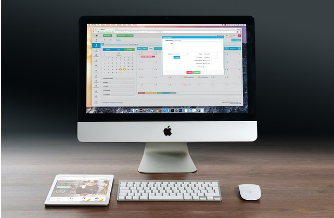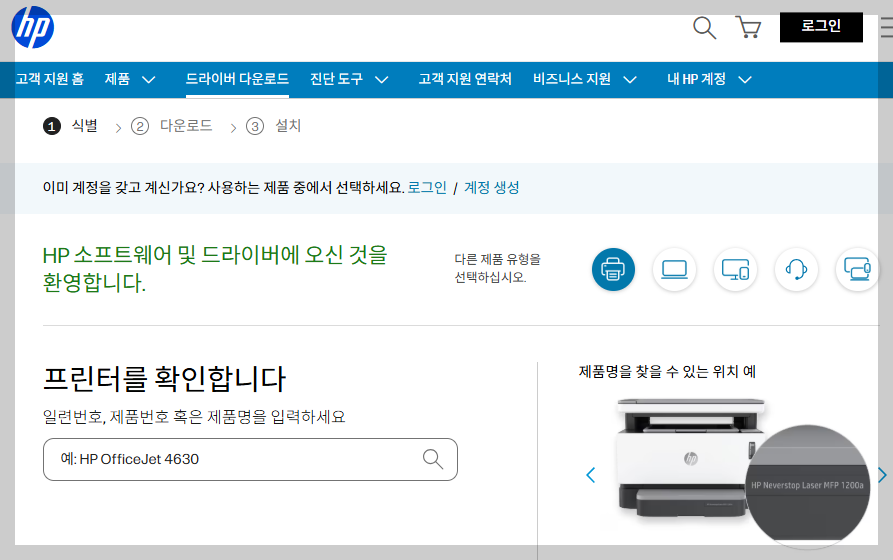HP 프린터 사용자라면 출력 문제가 대부분 ‘드라이버 설치 오류’에서 비롯됩니다. HP 공식 드라이버를 제대로 설치하지 않으면 프린터가 인식되지 않거나, 핵심 기능을 사용할 수 없어 불편을 겪게 됩니다. . hp 프린터 드라이버 다운로드 방법부터 설치, 문제 해결 팁, 안전 사용법까지 전부 알려드립니다. 아래 링크를 통해 hp 프린터 드라이버를 편하게 바로 다운로드하세요.
hp 프린터 드라이버 다운로드
hp 프린터 드라이버 다운로드는 HP 공식 홈페이지를 통해 안전하게 진행할 수 있습니다.
다음 단계를 따라가면 누구나 쉽고 빠르게 드라이버를 설치할 수 있습니다.
다운로드 및 설치방법
1. hp 프린터 홈페이지 <드라이버 다운로드>에 방문합니다.

2. 제품 모델명을 입력하고 검색합니다. 일련번호, 제품번호 또는 제품명을 찾아 입력해줍니다.


3. 내 컴퓨터 운영체제에 맞는 프린터 드라이버를 선택하여 다운로드합니다.
<내 컴퓨터 운영체제 확인하는 법>
- 바탕화면에서 내 pc 아이콘을 찾습니다.
- 아이콘에 마우스 오른쪽 버튼을 클릭하여 '속성'을 클릭합니다.
- 아래와 같은 화면이 나오면 '장치사양 > 시스템 종류'에서 나의 컴퓨터 사양을 확인할 수 있습니다.

4. 다운로드한 파일을 실행하여 설치 과정을 진행합니다.

5. 동의 및 약관에 동의 후 설치 유형, 컴퓨터와 프린터를 연결한 방식(usb, 네트워크, 무선)을 선택합니다.
6. 설치 과정을 마무리하고 출력이 잘 되는지 확인해 봅니다.
7. 프린터가 정상적으로 작동하지 않는다면 hp 프린터 홈페이지 많이 하는 질문페이지를 통해 증상이 비슷한 사례를 찾아보거나 고객센터에 문의해 봅니다.



hp 프린터 드라이버 설치 오류 시 대처 방법
hp 프린터 드라이버 설치 중 오류 메시지가 뜨거나 설치는 됐는데 작동하지 않는다면, 아래 방법들을 차례로 시도해보세요.
기본 해결 방법
- 프린터 USB/전원 확인: 제대로 연결되었는지 확인 후 다시 연결
- 컴퓨터 재부팅: 간단한 재부팅만으로도 충돌 문제가 해결되는 경우 많음
- 프린트 스풀러 서비스 확인: Windows 키 + R → 'services.msc' 입력 → 'Print Spooler'가 실행 중인지 확인
네트워크 프린터 문제 해결법
- 라우터 및 프린터 재시작
- 프린터 전원 완전 종료 후 재연결
- Wi-Fi 연결 상태 확인 (공유기와 같은 네트워크인지)
드라이버 재설치
- 기존 드라이버 제거 → 재부팅 → HP 사이트에서 최신 버전 재설치
- Windows 업데이트도 함께 확인하면 드라이버 자동 설치가 가능할 수 있음



hp 프린터 드라이버 설치 시 꼭 알아야 할 팁
hp 프린터 드라이버 다운로드는 단순 설치를 넘어서 시스템과의 완벽한 호환과 안전성을 보장하는 것이 중요합니다.
설치 전 확인사항
- 공식 사이트 이용
- 타 웹사이트에서 다운로드 시 보안 문제가 발생할 수 있습니다.
- 운영체제 호환성 체크
- 드라이버가 Windows 11, 10, macOS Ventura 등 현재 OS와 맞는지 확인해야 합니다.
- 보안 소프트웨어 상태 점검
- 백신 프로그램이 설치 파일을 차단하지 않도록 예외로 설정하거나 일시 해제 후 설치
- 설치 중 단계별 설명서 참고
- 설치 중 ‘설치 매뉴얼 보기’ 또는 '설명서'가 있다면 꼭 참고하세요.
- 설치 전 시스템 백업 권장
- hp 프린터 드라이버 설치 후 문제가 생겼을 경우 복원 지점이 있으면 손쉽게 복구할 수 있습니다.



hp 프린터 사용 시 주의할 점
프린터가 오래가고, 인쇄 품질이 유지되려면 단순히 hp 프린터 드라이버 다운로드만으로 끝나선 안 됩니다.
사용 시 아래 관리 팁을 함께 실천해보세요.
정기적인 프린터 청소
- 내부 토너 잔여물 제거, 급지 롤러 먼지 제거
- 정전기 방지용 브러시나 에어블로워 사용 추천
적절한 용지 사용
- 공식 규격 용지를 사용하고, 구겨진 이면지는 되도록 피합니다
- 종이 걸림이 반복되면 급지 트레이 및 내부 롤러 점검 필요
드라이버 및 펌웨어 최신 유지
- 프린터는 정기적으로 펌웨어 업데이트를 제공하므로 HP 홈페이지 방문을 생활화하세요
- 자동 업데이트 설정이 있는 경우 활성화해두면 편리합니다
환경 고려한 배치
- 프린터는 통풍이 잘되고 습기 없는 공간에 설치
- 직사광선, 온도 변화가 심한 장소는 피하세요



HP 프린터 드라이버는 단순한 소프트웨어가 아니라, 프린터 성능을 100% 발휘하게 해주는 핵심 도구입니다.
공식 경로를 통해 내 기기에 꼭 맞는 드라이버를 설치하면, 출력 오류나 인식 문제 없이 안정적인 인쇄 환경을 누릴 수 있습니다.
불필요한 광고나 잘못된 파일에 노출되지 않도록 반드시 검증된 경로를 활용하시기 바랍니다.
지금 바로 HP 프린터 드라이버를 다운로드하고, 중요한 문서도 걱정 없이 인쇄해보세요.